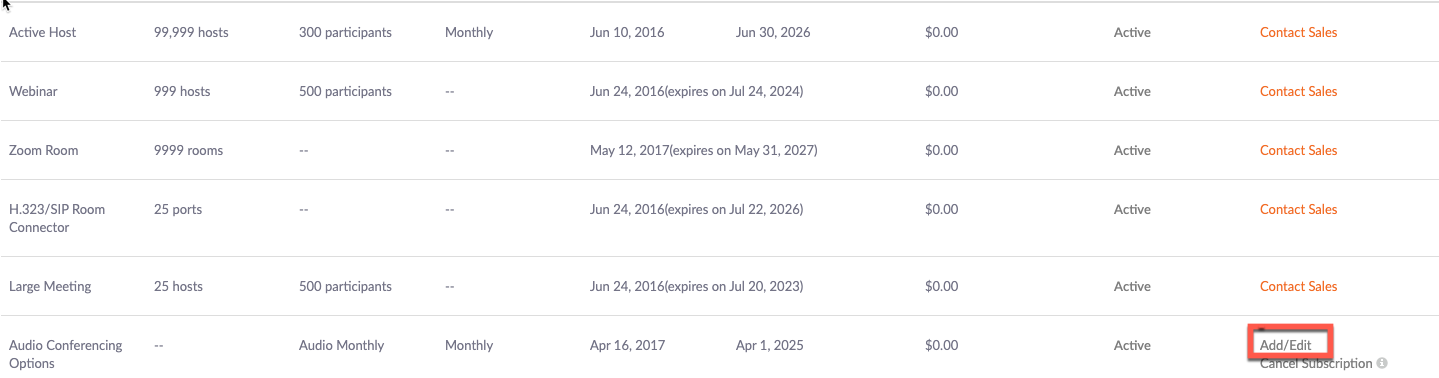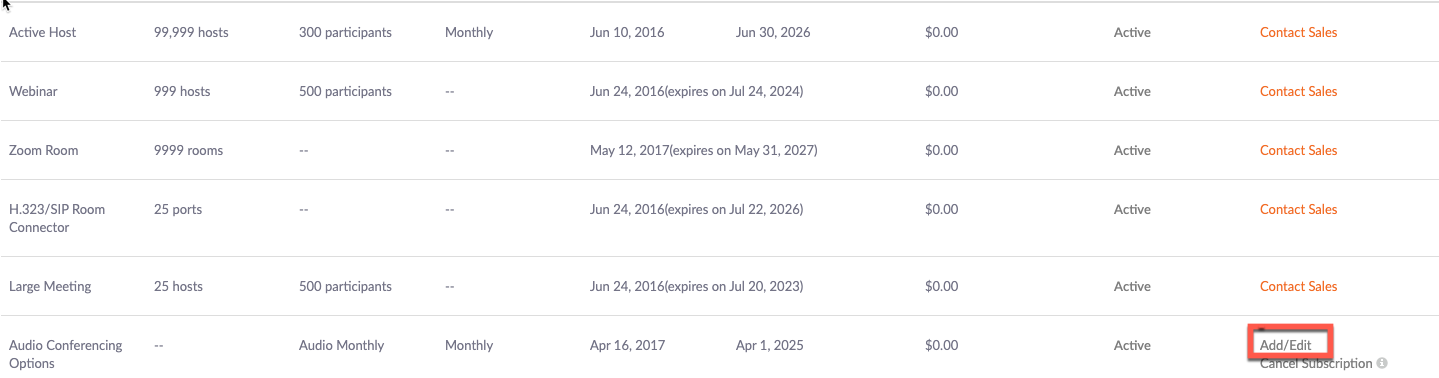Uso de números de marcación dedicados
Descripción general
Un número de marcación dedicado es un número de teléfono vinculado directamente a la conferencia de audio personal de un usuario. Al utilizar este número, no se solicitará al anfitrión, ni a los participantes, que introduzcan un número de ID de conferencia al unirse. Sin embargo, sí se pedirá una clave de anfitrión si este aún no se ha unido.
Este número de teléfono solo se puede usar para conferencias de audio personales y, actualmente, solo son números con sede en los Estados Unidos.
Este artículo trata:
Requisitos previos
- Plan Pro, Business, Educación o Enterprise
- Add-on de opciones de conferencias de audio
- El usuario anfitrión debe ser un usuario con licencia
Comprar un número de marcación dedicado
- Inicie sesión en el Portal web de Zoom Web.
- Haga clic en Administración de cuenta > Facturación.
- Haga clic en Editar a la derecha de Opciones de conferencia de Audio en la sección Planes actuales.
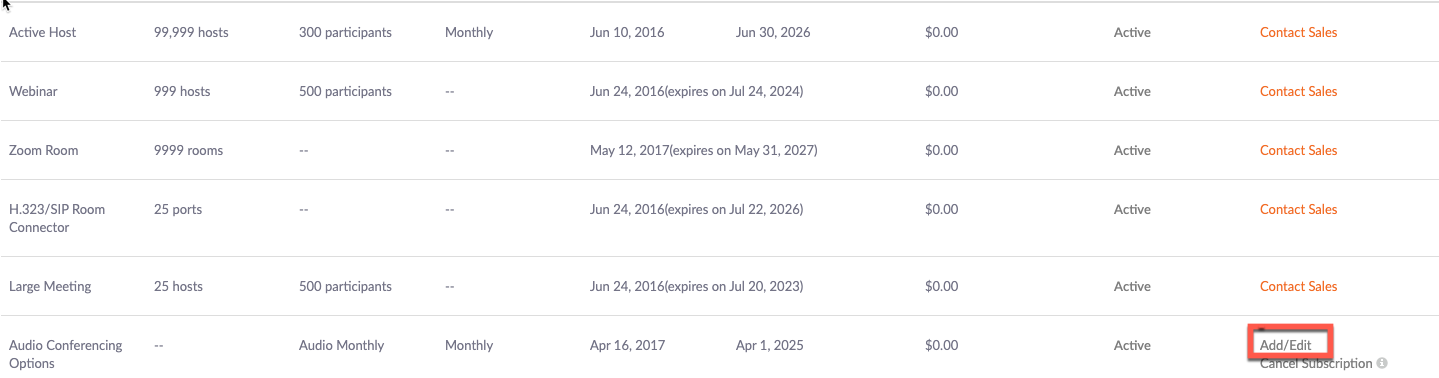
Nota: Si aún no compró el plan, consulte Comprar conferencias de audio. - Haga clic en la casilla de verificación Números de marcación exclusivos.

- Escriba la cantidad de números de marcación exclusivos que desea comprar.
Nota: Un número de marcación exclusivo solo se puede asignar a un usuario a la vez. - Haga clic en Continuar.
Habilitar un número de marcación exclusivo para un usuario
- Como propietario o administrador, inicie sesión en el Portal web de Zoom.
- Haga clic en Administración de usuarios > Usuarios.
- Haga clic en Editar a la derecha del usuario al que desea asignarle el número.
- En la siguiente pantalla, habilite Número de marcación exclusivo.

- Haga clic en Guardar.
Uso de un número marcación exclusivo
Acceder al número
- Inicie sesión en el Portal web de Zoom.
- Haga clic en Conferencia de audio personal.
- Su número marcación exclusivo aparecerá en la parte superior de la página.

Enviar la invitación
Puede copiar la invitación generada automáticamente para los participantes de la conferencia y enviársela por correo electrónico, añadirla a una invitación de calendario o compartirla utilizando otro método. Si ha configurado una contraseña de oyente, también tendrá la opción de copiar la invitación para oyentes.
Para copiar la invitación:
- Haga clic en Copiar la invitación para [participantes u oyentes].
- Haga clic en Seleccionar todos.
- Haga clic con el botón derecho o utilice Ctrl-C en PC o Linux o Cmd-C en Mac.
- Pegue la invitación donde le gustaría compartirla.
Personalizar los mensajes de bienvenida y la música de espera
Los propietarios y administradores de cuentas pueden agregar un mensaje de bienvenida y música de espera personalizados. Una vez cargados, cuando un participante marque para unirse a una conferencia de audio personal con un número de marcación exclusivo, recibirá el mensaje de bienvenida. La música de espera se reproducirá mientras un participante esté en espera. Los archivos de audio deben estar en el formato .wav (8k, mono, ULAW o ALAW).
Para cargar los archivos:
- Inicie sesión en el Zoom Web Portal
- En el panel de navegación, haga clic en Administración de cuenta y, a continuación, en Configuración de cuenta.
- Haga clic en la pestaña Teléfono.
- Haga clic en el icono de edición, en Mensaje telefónico de bienvenida o Música de espera en el teléfono.

- Busque el archivo .wav deseado y selecciónelo para cargarlo.
- Una vez completado, repita los pasos del 4 al 5 para la otra opción de grabación, si lo desea.
Nota: Una vez que se carga el archivo, el archivo de audio tardará 24 horas en utilizarse con el número marcación exclusivo.
Para obtener más instrucciones sobre el uso de una conferencia de audio personal, consulte Celebrar una reunión de conferencia de audio personal.